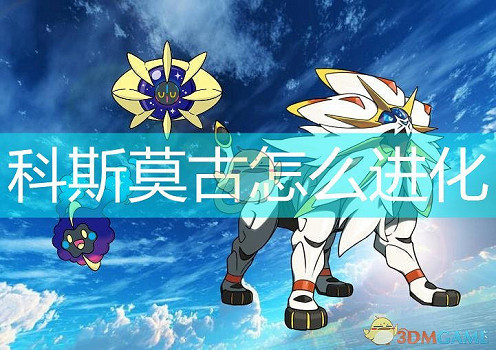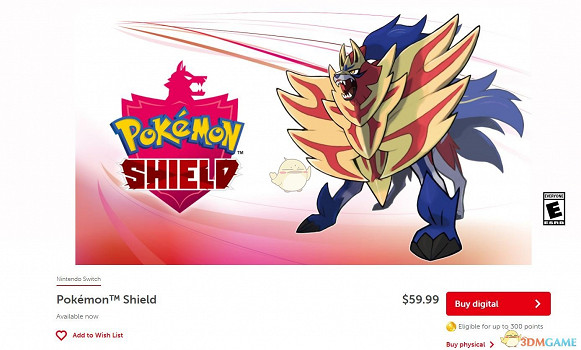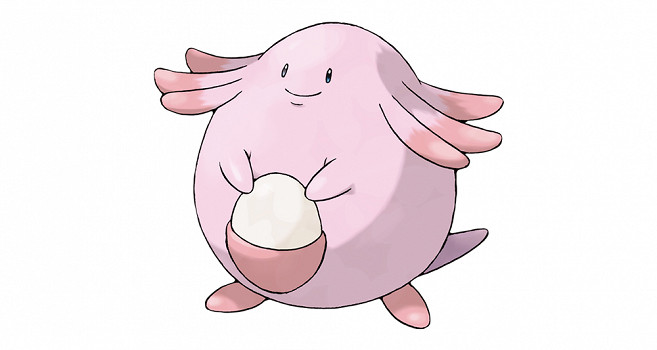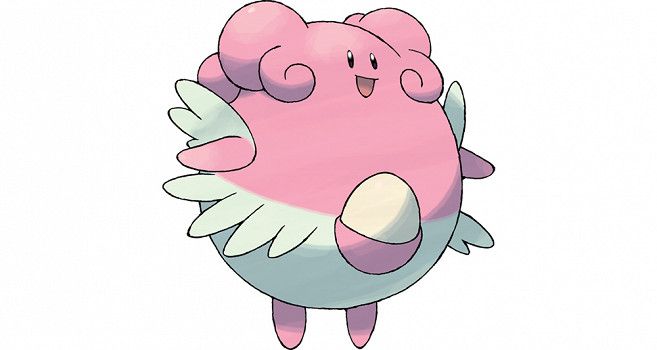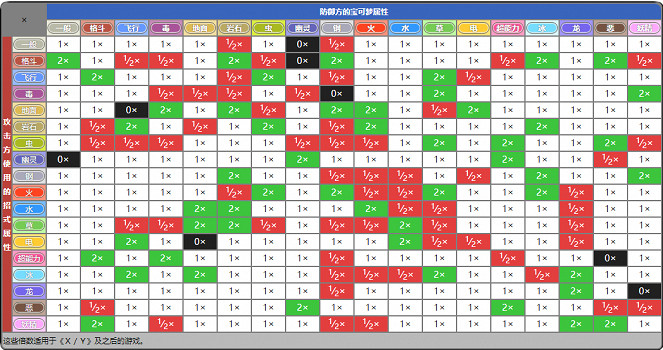《寶可夢 劍盾》租用隊伍方法用途介紹
租用隊伍方法用途介紹
租用隊伍是指租用他人在網際網路上公開了ID的對戰隊伍,或公開自己的對戰隊伍供他人使用的模式。
在以下對戰中可以使用租用隊伍。
● YY通信的連接對戰
● 自由對戰
● 級別對戰
註:使用租用隊伍需要加入 Nintendo Switch Online(收費)。

對戰隊伍的創建方法
從「寶可夢盒」即可創建對戰隊伍。最多可以同時創建6支對戰隊伍。
1.打開「寶可夢盒」,按鍵後在畫面上方的項目中選擇「對戰」。
2.從盒子裡選擇寶可夢,然後選擇「登錄」。
3.將用「登錄」選擇的寶可夢移動至畫面左側的隊伍中,就可以將其登錄至對戰隊伍。
租用別人的對戰隊伍
輸入其他人公開在網際網路上的對戰隊伍ID後,就可以使用該對戰隊伍。
1.按下鍵打開選單,選擇「VS」。
2.選擇「對戰競技場」。
3.選擇「租用隊伍」。
4.選擇「管理租用的隊伍」。
5.在「租用1~5」中選擇空白的候選框。
6.輸入想要租用的對戰隊伍ID。
7.畫面顯示對戰隊伍詳情後選擇「是」,即可登錄隊伍。
8.選擇已登錄的隊伍後按鍵,即可確認詳情或返還隊伍。
當租用隊伍不存在或輸入的ID是未公開的租用隊伍時,將會顯示錯誤訊息。

公開自己的對戰隊伍
公開自己的隊伍時會配發隊伍ID。
在社交網路加上「#劍盾租用隊伍#的標籤投稿分享自己的對戰隊伍ID ,讓其他人使用自己的隊伍吧!
1.按下鍵打開選單,選擇「VS」。
2.選擇「對戰競技場」。
3.選擇「租用隊伍」。
4.選擇「管理租用的隊伍」。
5.在「公開1~5」中選擇空白的候選框。
6. 選擇想要發布的對戰隊伍。
7.選擇「公開」後即可公開對戰隊伍。
8.選擇已登錄的隊伍後按鍵,即可確認詳情或取消公開。

註:每個Nintendo Account最多可以公開5支對戰隊伍。持有多臺Nintendo Switch主機並用同一個Nintendo Account關聯各台主機時,將會公開相同的對戰隊伍訊息。
來源:遊俠網